22.3 Configuration d'une définition de requêtes de provisioning
Avant de configurer une définition de requêtes de provisioning, vous devez sélectionner le pilote d'application utilisateur Identity Manager qui contient la définition. Une fois le pilote sélectionné, vous pouvez créer une nouvelle définition de requêtes de provisioning ou éditer une définition existante. Vous pouvez également supprimer les définitions de requêtes de provisioning, modifier le statut d'une définition de requêtes ou définir les droits pour une définition de requêtes.
22.3.1 Sélection du pilote
Pour sélectionner un pilote d'application utilisateur Identity Manager :
-
Sélectionnez la catégorie d'Identity Manager dans iManager.
-
Ouvrez le rôle Configuration des requêtes de provisioning.
-
Cliquez sur la tâche Requêtes de provisioning.
iManager affiche l'écran Pilote d'application utilisateur.
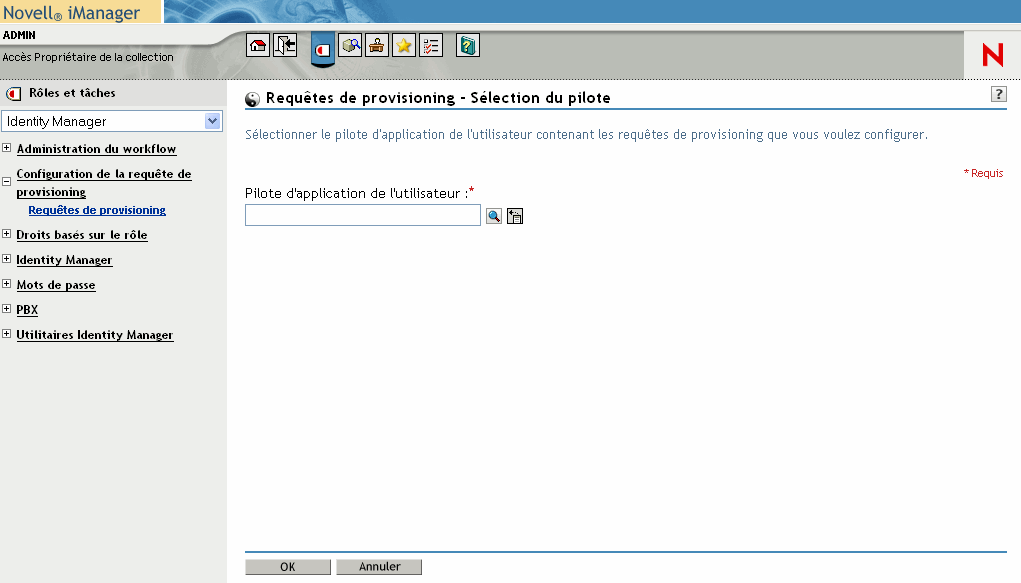
-
Indiquez le nom du pilote dans le champ Pilote d'application utilisateur, puis cliquez sur OK.
iManager affiche le panneau Configuration des requêtes de provisioning. Ce dernier affiche une liste des définitions de requêtes de provisioning disponibles.
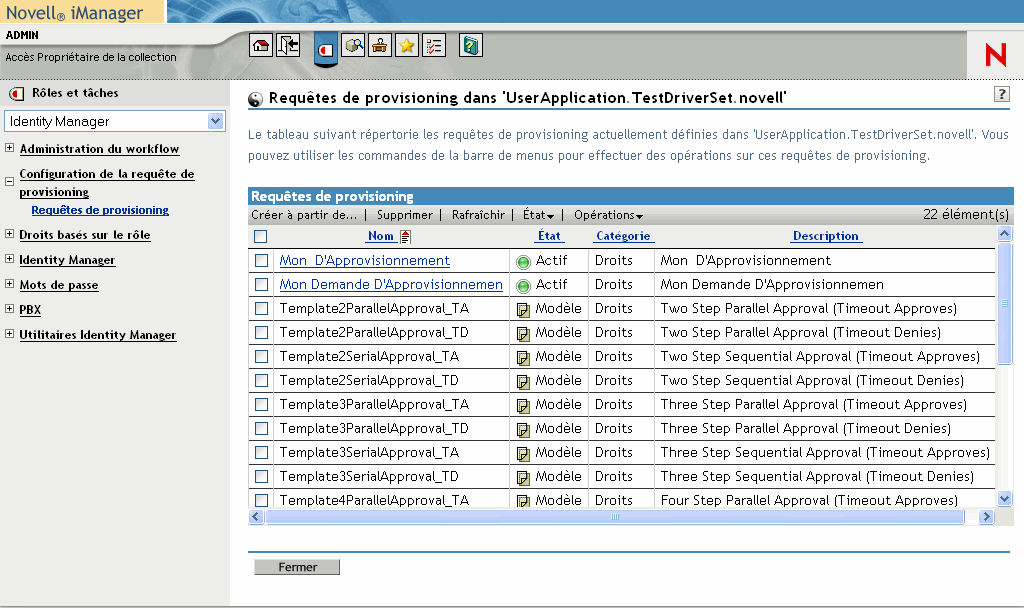
Les modèles installés apparaissent en noir avec le statut Modèle. Les définitions de requêtes qui sont des modèles n'affichent pas de liens hypertextes, car elles sont en lecture seule.
REMARQUE:Si les définitions de requêtes sont configurées pour utiliser du texte localisé, les noms et descriptions de ces définitions affichent du texte adapté à l'emplacement en cours.
Modification du piloteUne fois le pilote sélectionné, cette sélection est définie pour toute la durée de votre session iManager, sauf si vous sélectionnez un nouveau pilote. Pour sélectionner un nouveau pilote, cliquez sur la commande Opérations et choisissez Sélectionnez le pilote d'application de l'utilisateur dans le menu Opérations.
22.3.2 Création ou édition d'une requête de provisioning
Pour créer une nouvelle requête de provisioning :
-
Cliquez sur le nom de la requête de provisioning que vous souhaitez utiliser comme modèle dans le panneau Configuration des requêtes de provisioning.
-
Cliquez sur la commande Créer à partir de dans le panneau Configuration des requêtes de provisioning.
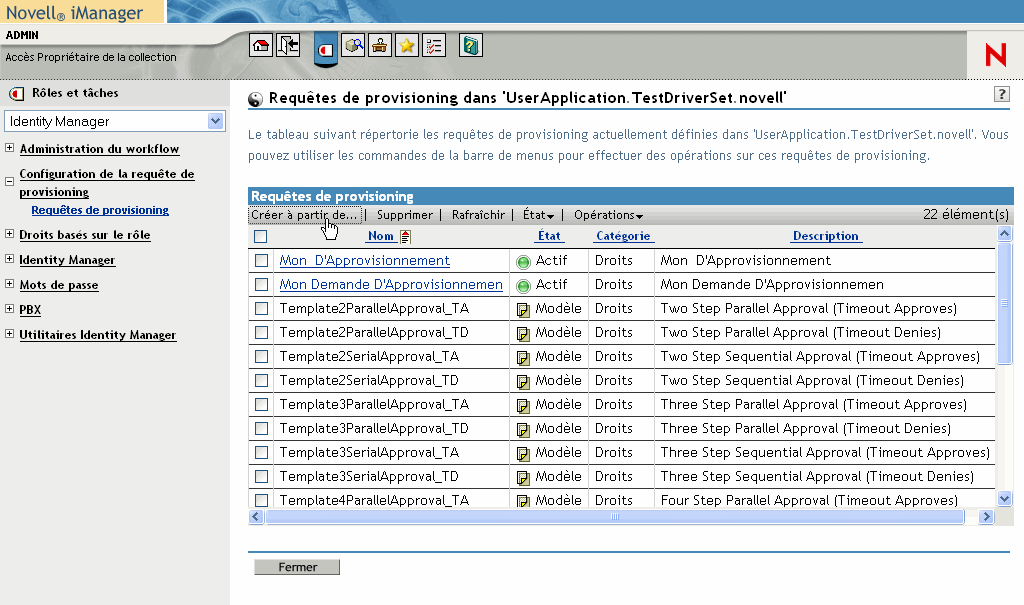
La première page de l'assistant de configuration d'une nouvelle requête de provisioning s'affiche.
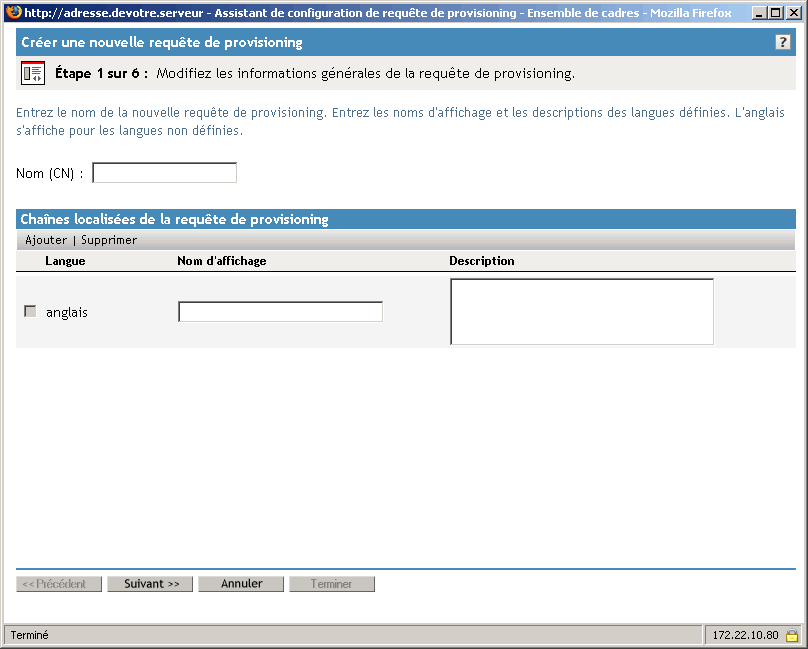
-
Saisissez un nom commun pour le nouvel objet dans le champ Nom.
-
Pour chaque langue que vous souhaitez prendre en charge dans votre application, saisissez le texte localisé dans les champs Nom d'affichage et Description sous Chaînes localisées de la requête de provisioning. Ce texte sera utilisé pour identifier la requête de provisioning dans l'application utilisateur.
-
Pour ajouter une nouvelle langue à la liste, cliquez sur Ajouter, puis sélectionnez la langue souhaitée.
REMARQUE:Par défaut, la requête de provisioning qui vient d'être créée prend en charge uniquement l'anglais.
-
Cliquez sur Suivant.
-
Indiquez la ressource provisionnée pour la définition de requêtes, comme décrit dans le paragraphe Spécification de la ressource provisionnée.
-
Configurez les activités du workflow associé à la définition de requêtes, comme décrit dans le paragraphe Configuration des activités de workflow.
-
Indiquez les droits d'accès pour la définition de requêtes, comme décrit dans le paragraphe Spécification des droits d'accès à la requête de provisioning.
-
Indiquez le statut initial pour la définition de requêtes, comme décrit dans le paragraphe Spécification de l'état initial de la requête de provisioning.
-
Passez en revue vos paramètres, puis cliquez sur Terminer.
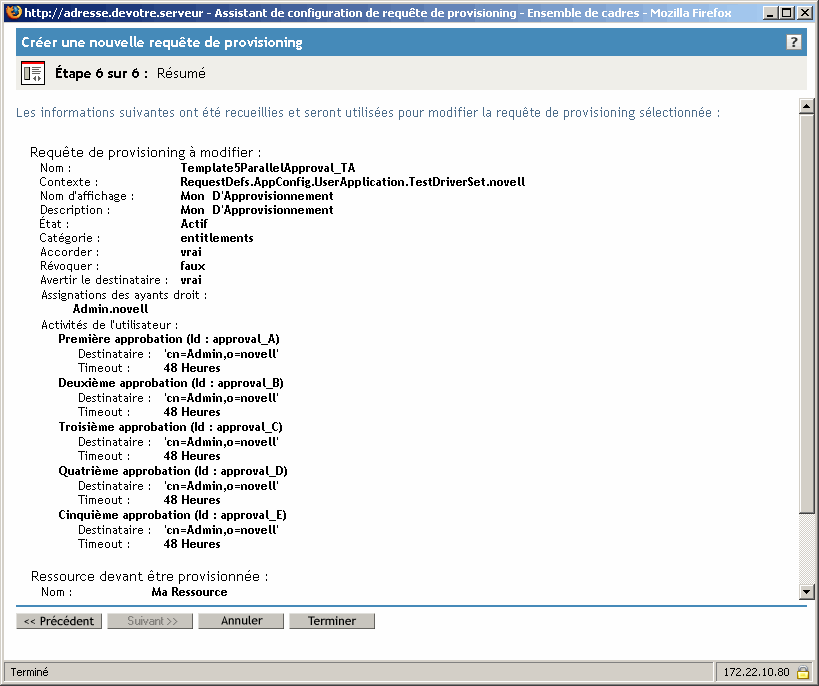
Pour éditer une requête de provisioning existante :
-
Cliquez sur le nom de la requête de provisioning dans le panneau Configuration des requêtes de provisioning.
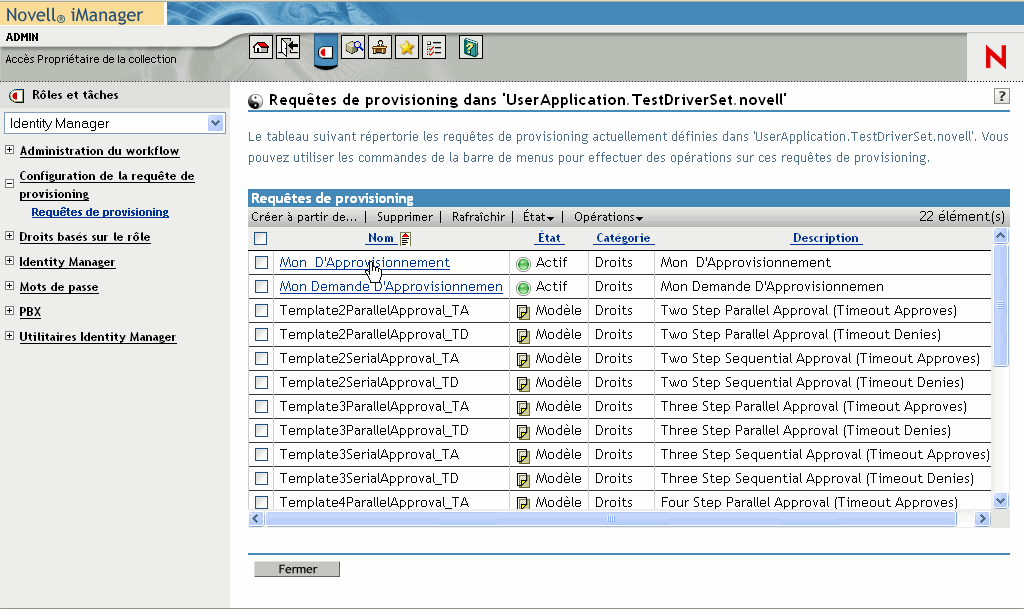
Vous n'êtes pas autorisé à éditer une requête de provisioning qui est un modèle. Les définitions de requêtes qui sont des modèles n'affichent pas de liens hypertextes, car elles sont en lecture seule.
REMARQUE:Si vous avez un grand nombre de définitions de requêtes, vous pouvez trier la liste par colonne, par exemple par nom ou par description. Pour effectuer un tri par colonne spécifique, cliquez sur l'en-tête de la colonne.
-
Pour chaque langue que vous souhaitez prendre en charge dans votre application, cochez la case située en regard de la langue dans la liste sous Chaînes localisées de la requête de provisioning, puis saisissez le texte localisé dans les champs Nom d'affichage et Description. Ce texte sera utilisé pour identifier la requête de provisioning dans l'application utilisateur.
-
Pour ajouter une nouvelle langue à la liste, cliquez sur Ajouter, puis sélectionnez la langue souhaitée.
REMARQUE:Par défaut, la requête de provisioning qui vient d'être créée prend en charge uniquement l'anglais.
-
Cliquez sur Suivant.
-
Indiquez la ressource provisionnée pour la définition de requêtes, comme décrit dans le paragraphe Spécification de la ressource provisionnée.
-
Configurez les activités du workflow associé à la définition de requêtes, comme décrit dans le paragraphe Configuration des activités de workflow.
-
Indiquez les droits d'accès pour la définition de requêtes, comme décrit dans le paragraphe Spécification des droits d'accès à la requête de provisioning.
-
Indiquez l'état initial pour la définition de requêtes, comme décrit dans le paragraphe Spécification de l'état initial de la requête de provisioning.
-
Passez en revue vos paramètres, puis cliquez sur Terminer.
Spécification de la ressource provisionnée
Cette section explique comment spécifier une ressource provisionnée basée sur un droit. Elle ne traite pas d'informations conceptuelles sur les droits ou instructions pour créer et utiliser des droits.
Pour plus d'informations sur les droits, reportez-vous à <z-DocTitleInVariable>Novell Identity Manager: Administration Guide (Guide d'administration de l'application utilisateur Identity Manager).
Pour spécifier la ressource provisionnée :
-
Pour utiliser la cible couramment associée à la définition de requêtes, sélectionnez le bouton d'option Ressource provisionnée.
Ce bouton d'option est sélectionné par défaut si vous éditez une définition de requêtes qui se réfère à une ressource correcte. Si vous définissez une nouvelle requête de provisioning, ce bouton d'option n'est pas sélectionné.
-
Pour lier la définition de requêtes à une autre ressource précédemment définie avec le pilote actuellement sélectionné, sélectionnez le bouton d'option Ressources provisionnées disponibles, puis sélectionnez une cible dans la liste déroulante.
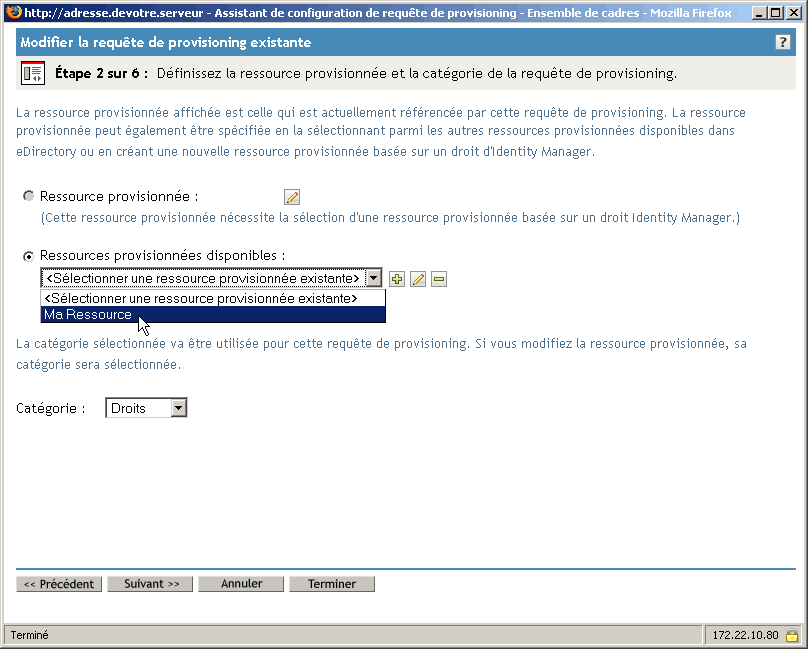
REMARQUE:Si la définition de requêtes est liée à une ressource qui n'est pas un droit, vous n'êtes pas autorisé à modifier la ressource.
-
Sélectionnez une catégorie pour la définition de ressource provisionnée dans la liste déroulante Catégorie.
La catégorie est définie par défaut sur la catégorie de la ressource provisionnée en cours de sélection. Lorsque vous modifiez la ressource provisionnée, la catégorie de la définition de requêtes est également modifiée pour correspondre à la catégorie de la ressource. Si vous souhaitez assigner une autre catégorie à la définition de requêtes, sélectionnez cette catégorie dans la liste déroulante Catégorie.
-
Pour créer une nouvelle ressource basée sur un droit Identity Manager, cliquez sur le bouton +.

Pour éditer une ressource existante, cliquez sur le bouton représentant un crayon.

Pour définir les caractéristiques de la ressource, procédez comme suit :
-
Indiquez un nom de ressource dans le champ Nom (CN).
-
Sélectionnez une catégorie pour la ressource dans la liste déroulante Catégorie.
-
Spécifiez le droit dans le champ Droit.
-
Pour chaque langue que vous souhaitez prendre en charge dans votre application, cochez la case située en regard de la langue dans la liste sous Chaînes localisées de la ressource provisionnée, puis saisissez le texte localisé dans les champs Nom d'affichage et Description. Ce texte sera utilisé pour identifier la ressource de provisioning dans l'application utilisateur.
-
Pour ajouter une nouvelle langue à la liste, cliquez sur Ajouter, puis sélectionnez la langue souhaitée.
REMARQUE:Par défaut, la ressource de provisioning qui vient d'être créée prend en charge uniquement l'anglais.
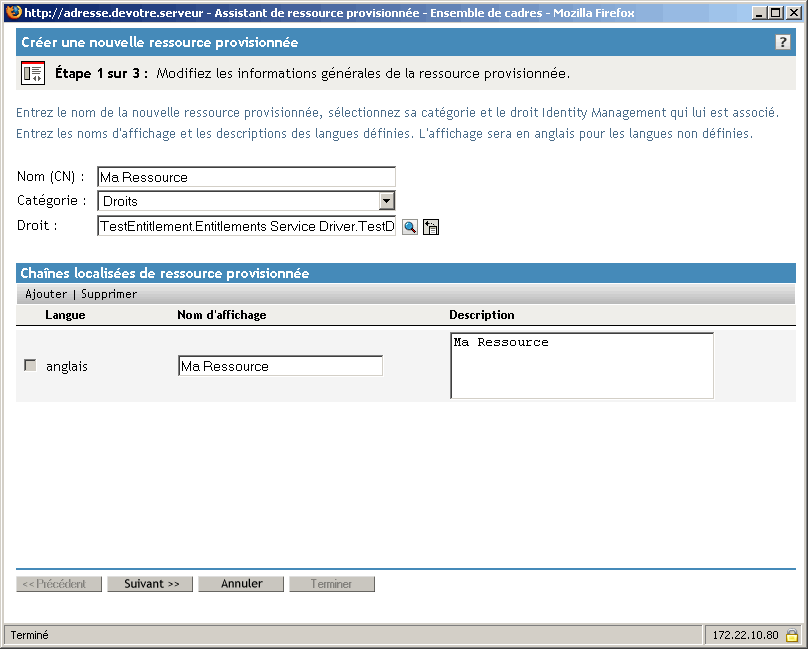
-
-
Cliquez sur Suivant.
L'assistant de ressource provisionnée affiche un écran qui permet de spécifier des données pour tout paramètre requis pour le droit.
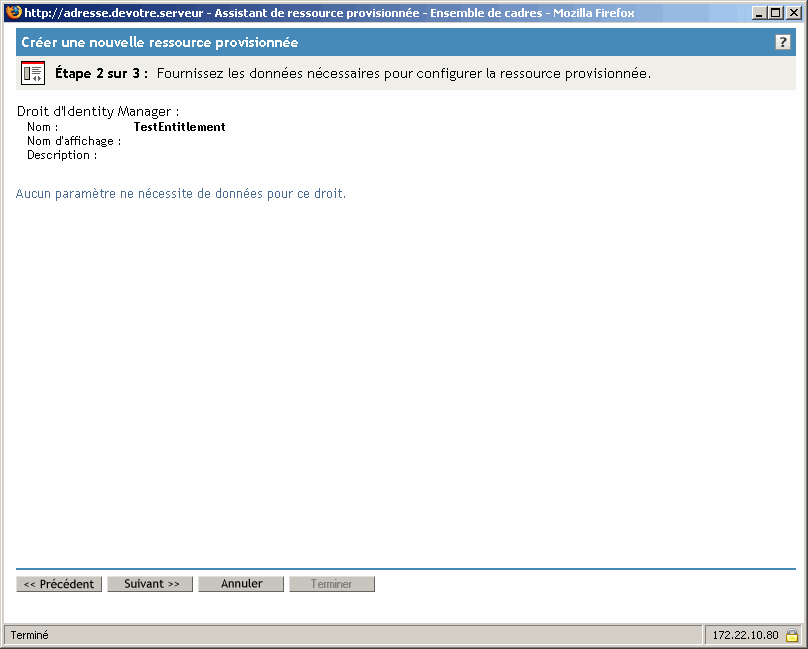
-
Si le droit ne requiert pas de paramètres de droit, cliquez sur Suivant.
L'assistant de création d'une nouvelle ressource provisionnée affiche la page Résumé qui fournit des informations sur la ressource que vous définissez.
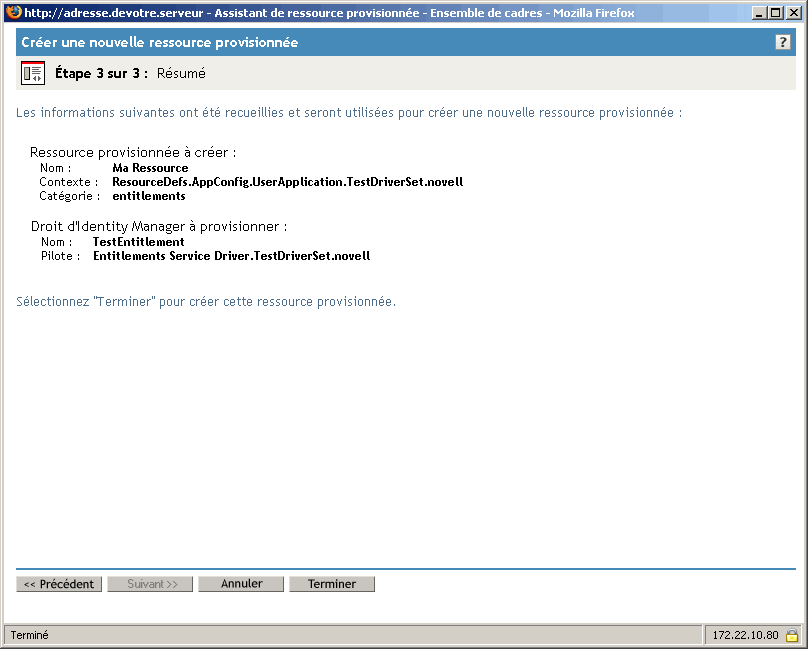
-
Cliquez sur Terminer.
Configuration des activités de workflow
Pour configurer les activités du workflow associé :
-
Indiquez si vous souhaitez avertir le destinataire par message électronique pour chaque activité en cochant ou désélectionnant la case Notifier les participants par message électronique.
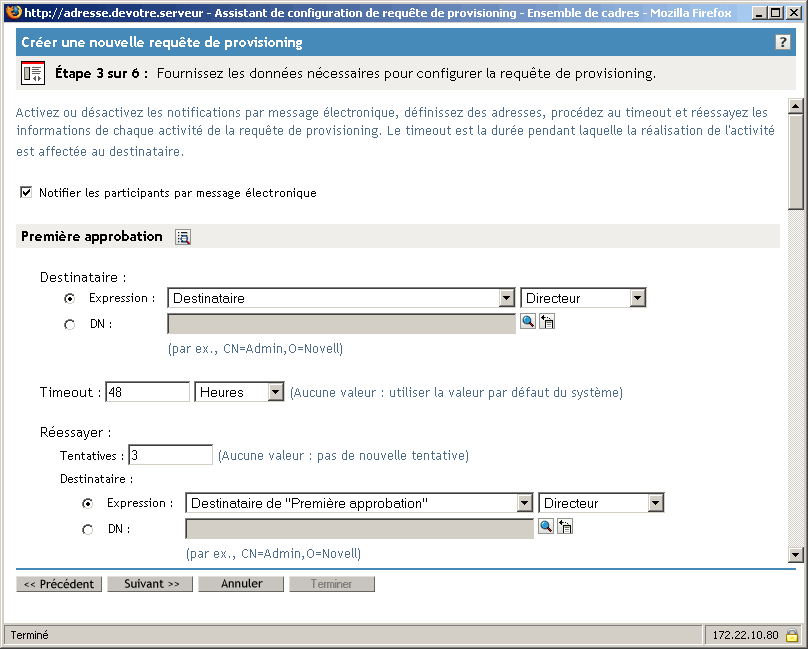
REMARQUE:Si vous cochez la case Notifier les participants par message électronique et si le destinataire a désigné un mandataire, ce mandataire est également averti par message électronique. Les délégués ne sont pas incluses dans les notifications par message électronique.
-
Pour chaque activité de workflow, vous pouvez modifier le libellé d'affichage en cliquant sur l'icône située en regard du nom de l'activité (dans ce cas, Première approbation).
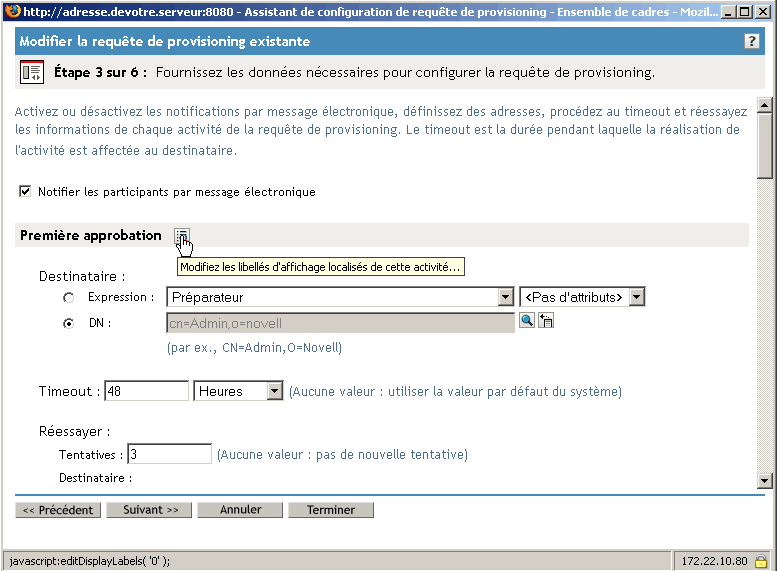
Saisissez le libellé d'affichage dans le champ Libellé d'affichage, puis cliquez sur OK.
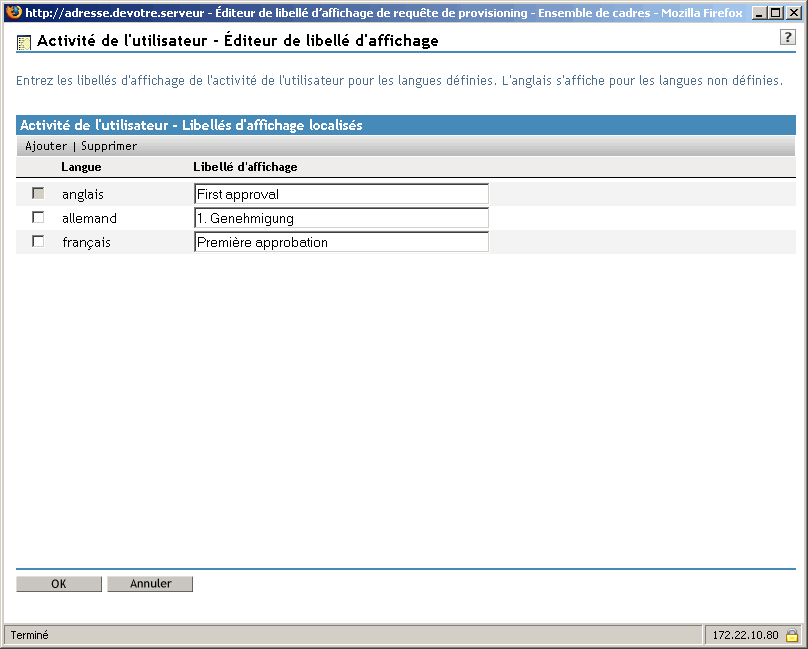
REMARQUE:Les libellés d'affichage par défaut (Première approbation, deuxième approbation, etc.) proposent un traitement séquentiel des approbations. Pour les flux parallèles, vous pouvez spécifier les libellés qui n'impliquent pas de traitement séquentiel. Par exemple, vous pouvez souhaiter assigner des libellés comme Une des trois approbations parallèles, Deux des trois approbations parallèles, etc.
-
Pour chaque activité de workflow, indiquez également les informations suivantes :
-
Lorsque vous avez terminé de configurer une activité, vous pouvez défiler vers le bas pour visualiser les autres activités du flux.
-
Cliquez sur Suivant.
REMARQUE:Le nombre d'activités que vous pouvez configurer varie en fonction du modèle de workflow lié à la définition de requêtes. Le nombre et le type de paramètres de droit varient selon la ressource provisionnée associée à la requête.
Spécification des droits d'accès à la requête de provisioning
Pour spécifier les droits d'accès à une requête de provisioning :
-
Pour ajouter un utilisateur, un groupe ou un autre objet eDirectory à la liste des ayants droit pour cette définition de requêtes, cliquez sur Ajouter, puis sélectionnez l'objet.
Une fois que vous avez ajouté un objet, il est inclus dans la liste des ayants droit.
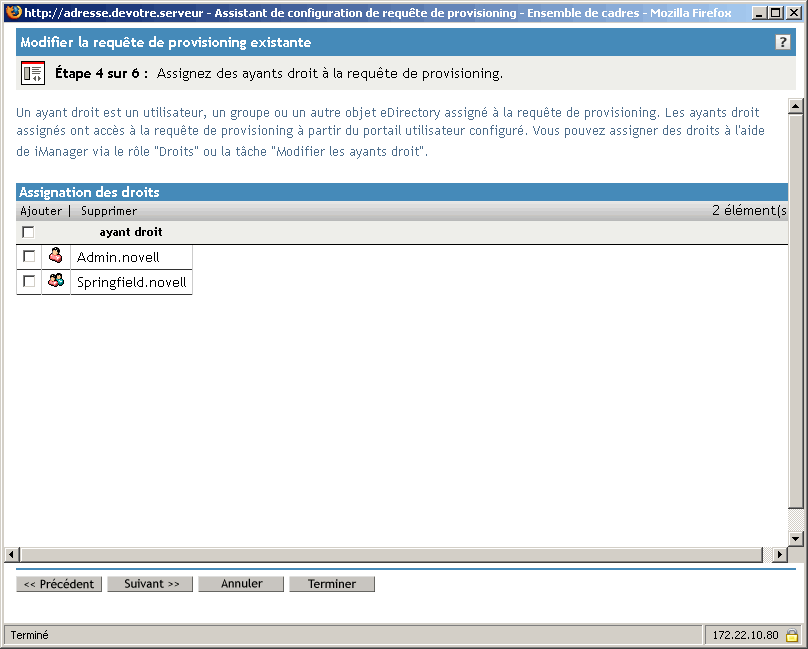
-
Pour supprimer un utilisateur, un groupe ou un autre objet, sélectionnez l'élément dans la liste Ayant droit, puis cliquez sur Supprimer.
-
Cliquez sur Suivant.
Spécification de l'état initial de la requête de provisioning
Pour configurer l'état initial de la requête de provisioning :
-
Cliquez sur le bouton d'option associé à l'état souhaité :
État
Description
Actif
Disponible.
Inactif
Temporairement indisponible. Il s'agit de l'option par défaut.
Retiré
Désactivé en permanence.
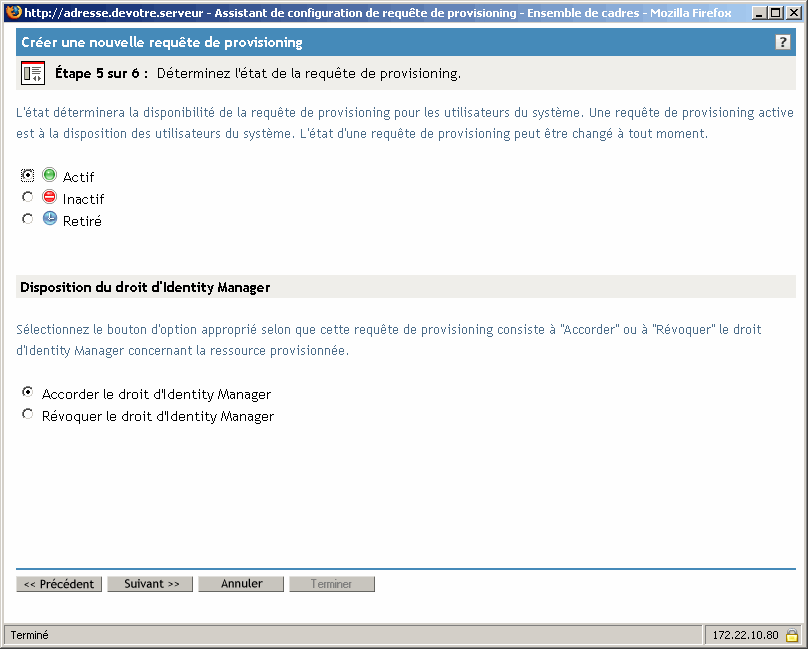
-
Cliquez sur le bouton d'option associé à l'action correcte (Attribuer ou Révoquer).
-
Cliquez sur Suivant.
22.3.3 Suppression d'une requête de provisioning
Pour supprimer une requête de provisioning :
-
Sélectionnez la requête de provisioning que vous souhaitez supprimer en cochant la case située en regard de son nom.
Vous n'êtes pas autorisé à supprimer une requête de provisioning qui est un modèle.
-
Cliquez sur la commande Supprimer dans le panneau Configuration des requêtes de provisioning.
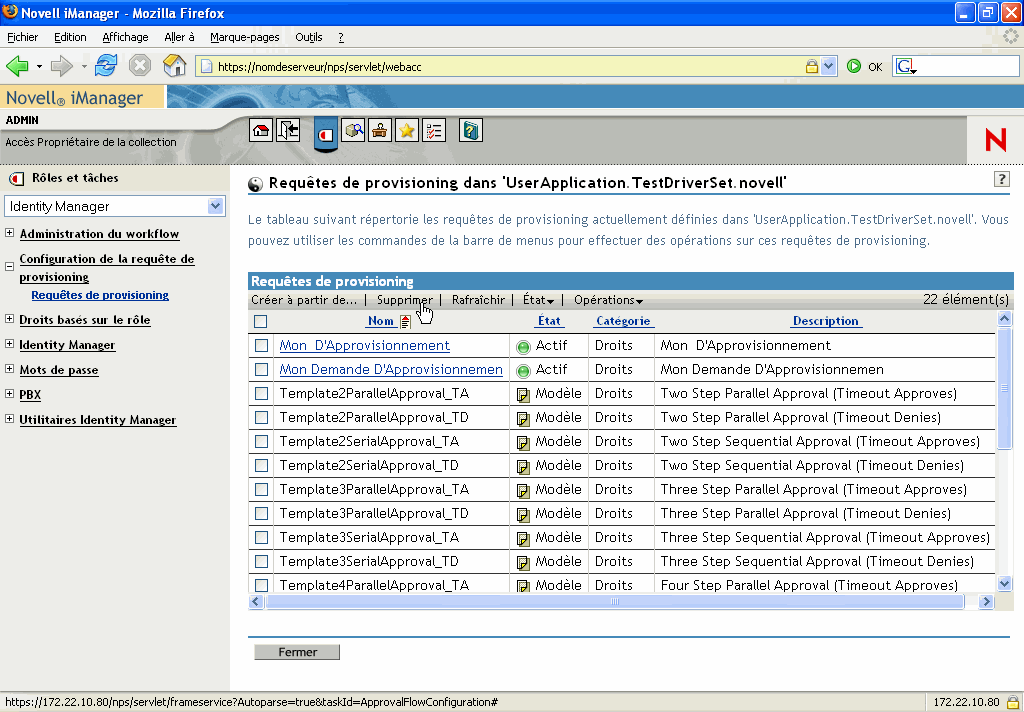
22.3.4 Modification de l'état d'une requête de provisioning existante
Pour modifier l'état d'une requête de provisioning existante :
-
Sélectionnez la requête de provisioning dont vous souhaitez modifier l'état en cochant la case située en regard de son nom.
-
Cliquez sur la commande Modifier l'état dans le panneau Configuration des requêtes de provisioning.
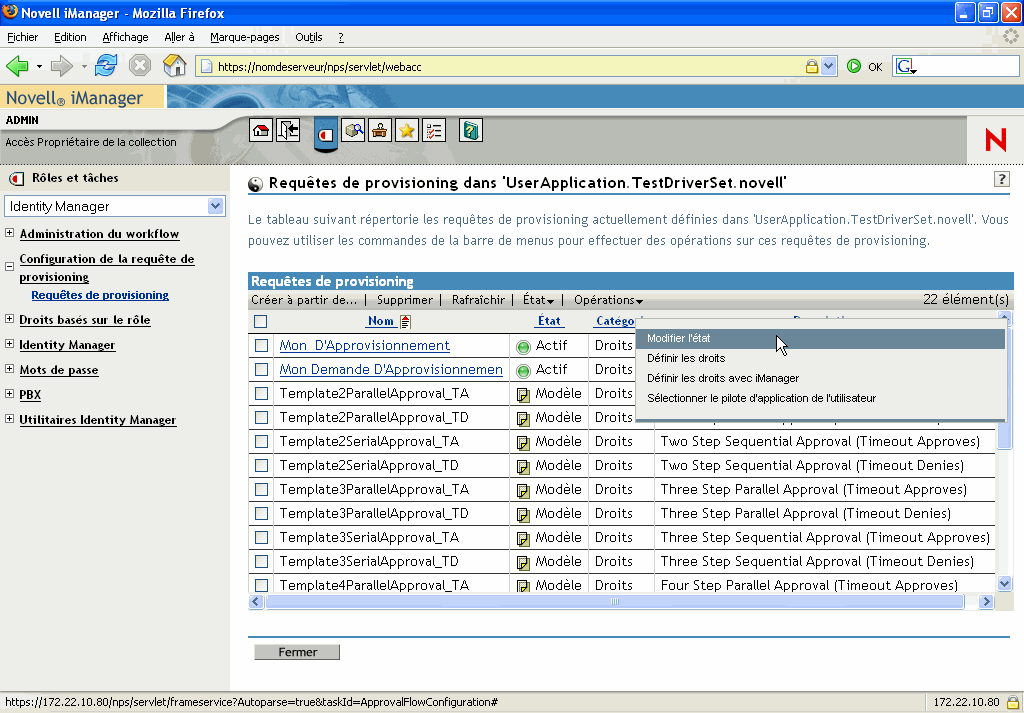
-
Cliquez sur l'état dans le menu État :
-
Cliquez sur le bouton d'option associé à l'action correcte (Attribuer ou Révoquer).
-
Cliquez sur Terminer.
22.3.5 Définition des droits associés à une requête de provisioning existante
Pour définir les droits associés à une requête de provisioning existante :
-
Sélectionnez la requête de provisioning dont vous souhaitez définir les droits en cochant la case située en regard de son nom.
-
Cliquez sur la commande Opérations dans le panneau Configuration des requêtes de provisioning.
-
Cliquez sur la commande Définir les droits dans le menu Opérations.
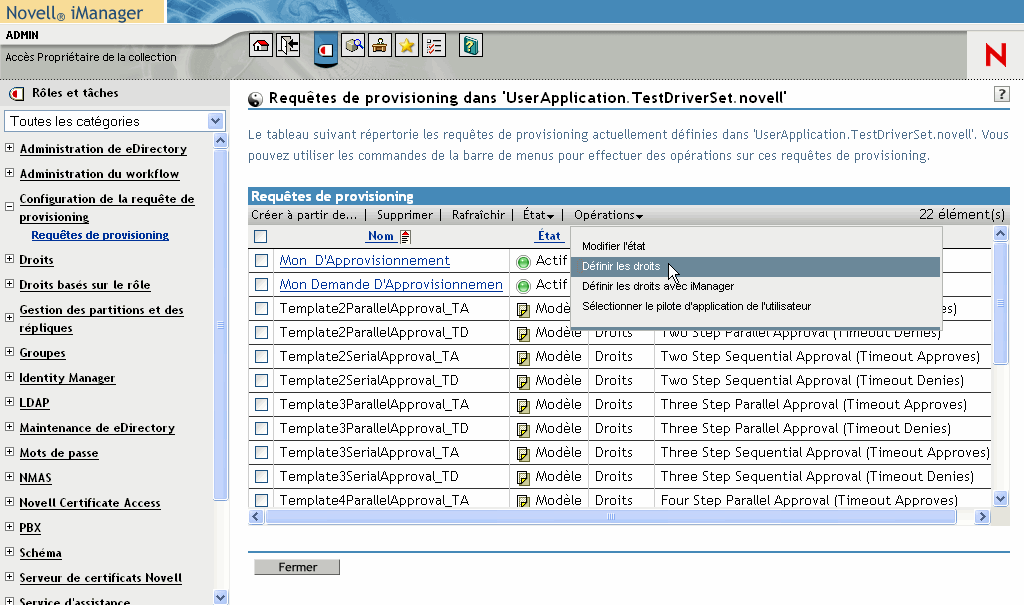
-
Exécutez les étapes du paragraphe Spécification des droits d'accès à la requête de provisioning.
Pour définir les droits d'une requête de provisioning avec iManager :
-
Sélectionnez la requête de provisioning dont vous souhaitez définir les droits en cochant la case située en regard de son nom.
-
Cliquez sur la commande Opérations dans le panneau Configuration des requêtes de provisioning.
-
Cliquez sur la commande Définir les droits avec iManager dans le menu Opérations.